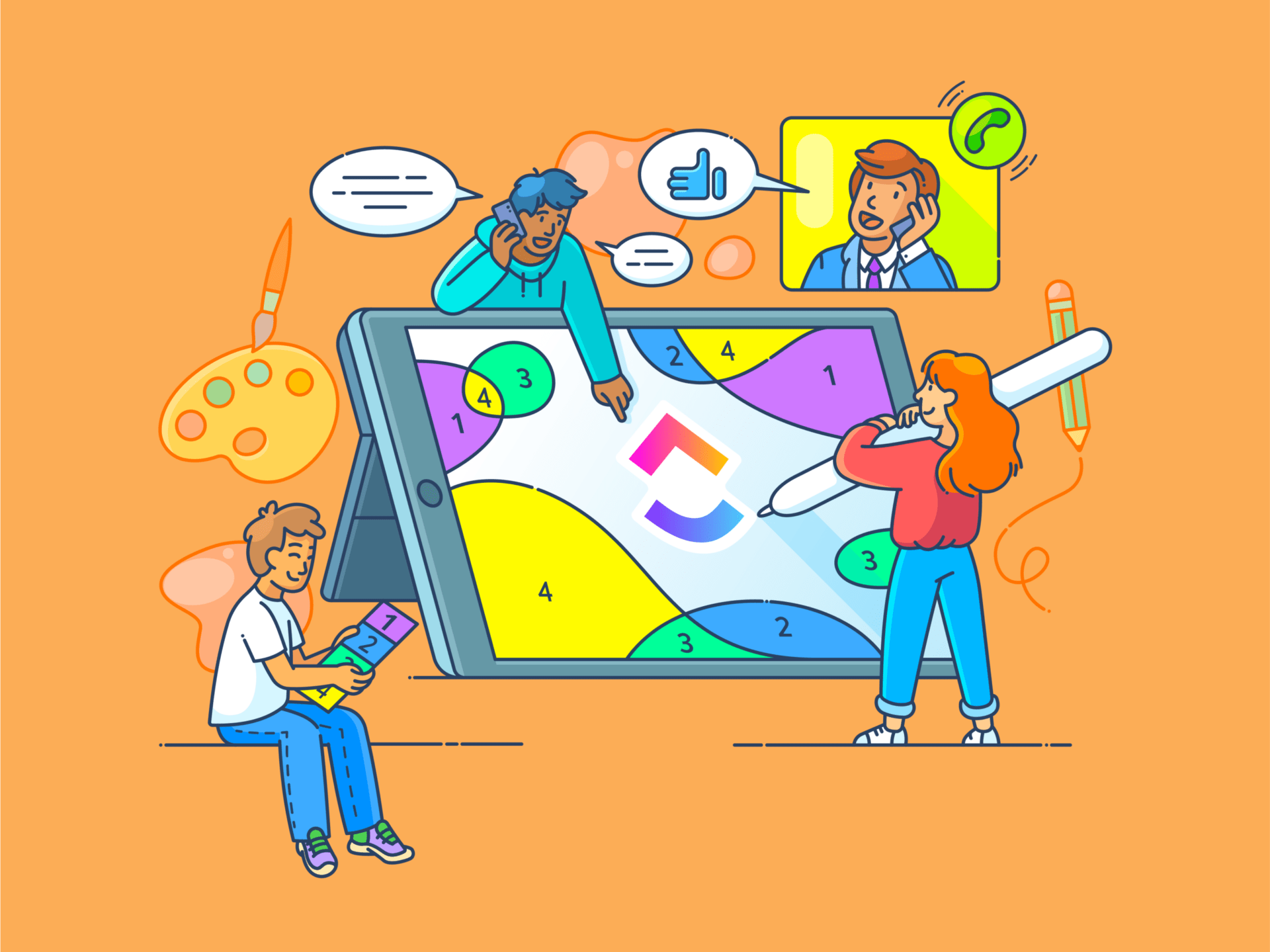Photoshop'ta nasıl çizim yapacağınızı mı merak ediyorsunuz? Doğru yerdesiniz! Photoshop ilk başta göz korkutucu gelebilir, ancak basit araçlar ve ipuçları ile fikirlerinizi hızla dijital sanata dönüştürebilirsiniz.
Photoshop'taki çizim modu, temel fırça araçlarını ustalaşmaktan şekil katmanları ve dokular eklemeye kadar sonsuz yaratıcı özgürlük sunar.
İster yeni başlayan ister becerilerinizi geliştirmek isteyen biri olun, bu makale Photoshop'un temel özelliklerini ayrıntılı olarak anlatarak, bu programa kolayca giriş yapmanızı ve yaratıcı hayal gücünüzü hayata geçirmenizi sağlayacak! ✨
Photoshop'ta nasıl çizim yapılır?
Photoshop'ta sanatsal yolculuğunuza mı başlıyorsunuz? Güvenle çizim yapabilmeniz için temel bilgileri inceleyelim.
1. Çizim tabletine mi ihtiyacınız var?
Günün sorusu: Photoshop'ta sadece fare kullanarak çizim yapabilir misiniz? Teknik olarak evet, ancak pürüzsüz, profesyonel sonuçlar elde etmek istiyorsanız, basınç duyarlı bir tablet gereklidir.
Ayrıca, tablette çalışıyorsanız, Kalem Basıncı seçeneğini kullanarak kalemin genişliğini stylus'a uyguladığınız baskı miktarına göre ayarlayabilirsiniz. Bu, kağıt üzerinde kalemle farklı baskılar uygulamak gibidir; tablet bu hissi dijital olarak taklit ederek daha iyi vuruş kontrolü sağlar.
Kalite arıyorsanız, Wacom ve XP-Pen güvenilir markalardır, ancak yeni başlıyorsanız uygun fiyatlı seçenekler de mevcuttur. Yeni çizim araçlarını ve beyin fırtınası tekniklerini keşfetmek, dijital çizim kurulumunuzdan en iyi şekilde yararlanmanıza yardımcı olabilir.
2. Tuvalinizi ayarlama
Photoshop'u açtığınızda, ilk adım tuvalinizi ayarlamaktır. Sürümden bağımsız olarak, düzen kullanıcı dostudur ve gezinmesi kolaydır.
Bu kılavuz, eski sürümler dahil çoğu sürümde işe yarayacaktır, yani her durumda hazırsınız!
Adım 1: Dosya → Yeni seçeneğine giderek yeni bir tuval başlatın
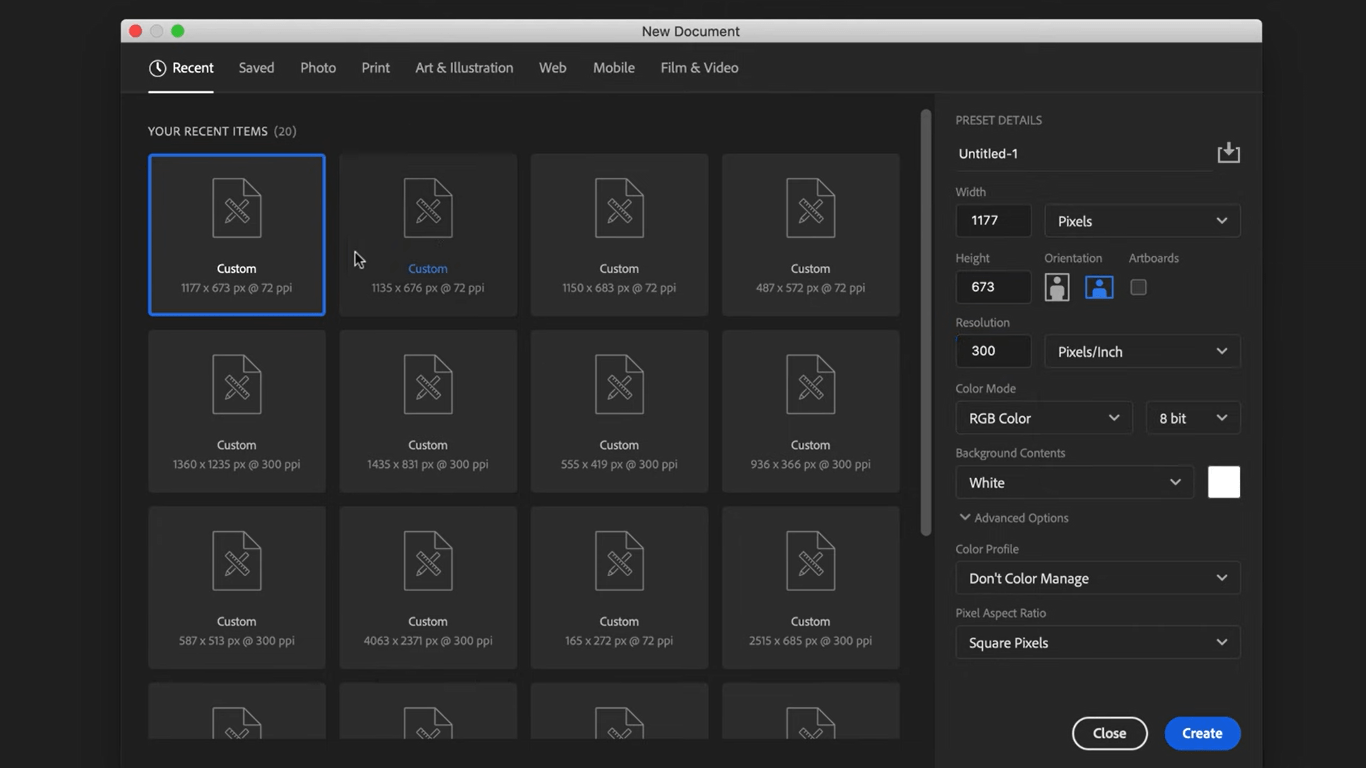
Adım 2: Yeni pencerede, Fotoğraflar, Yazdır ve Sanat ve İllüstrasyon gibi sekmelerin altında önceden ayarlanmış tuval seçeneklerini keşfedin. Bu eğitim için Sanat ve İllüstrasyon seçeneğini seçin
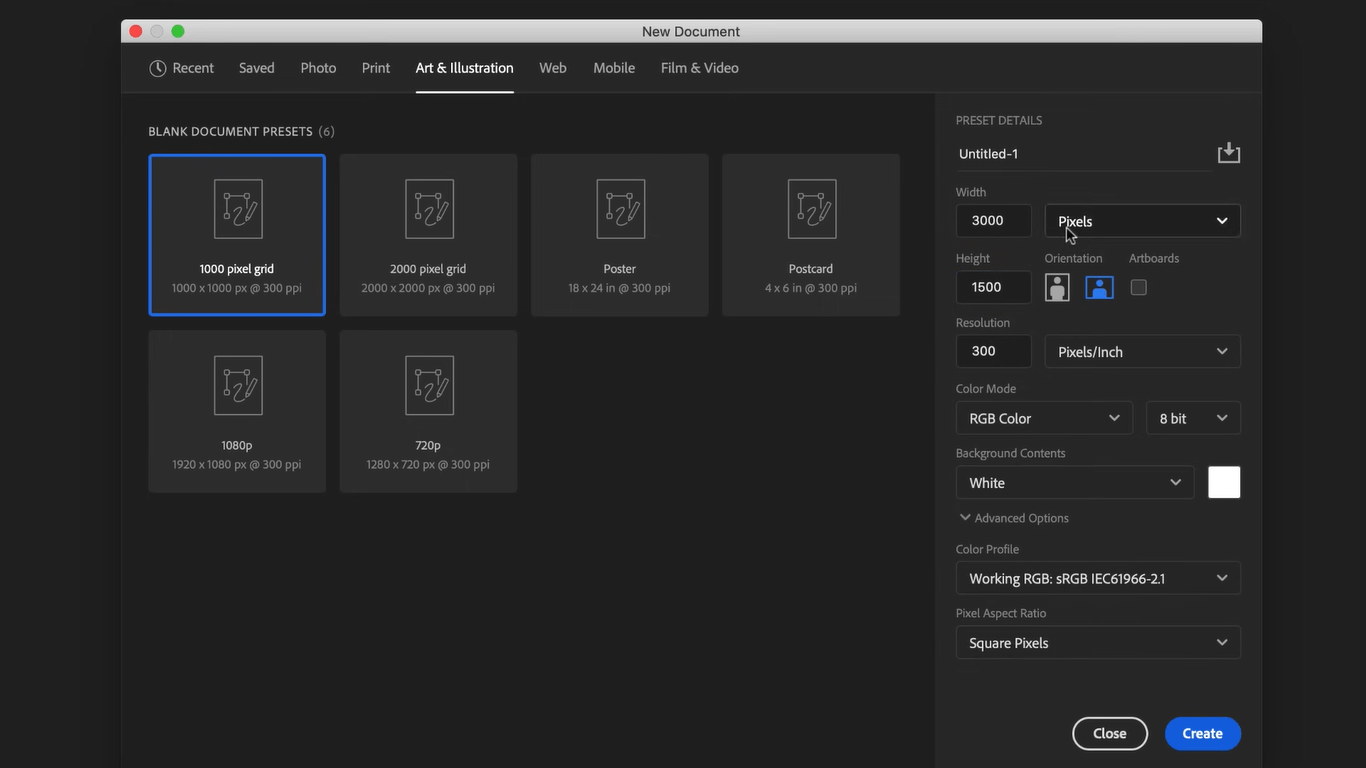
Adım 3: Önceden ayarlanmış bir tuval boyutu seçin. Sağ tarafta ek ayarlar göreceksiniz, bunları şimdilik atlayabilirsiniz
⚡Profesyonel ipucu: Özel bir kurulum için, yüksek kaliteli sonuçlar elde etmek üzere Genişlik'i 3000, Yükseklik'i 1500 ve Çözünürlük'ü 300 olarak ayarlayın.
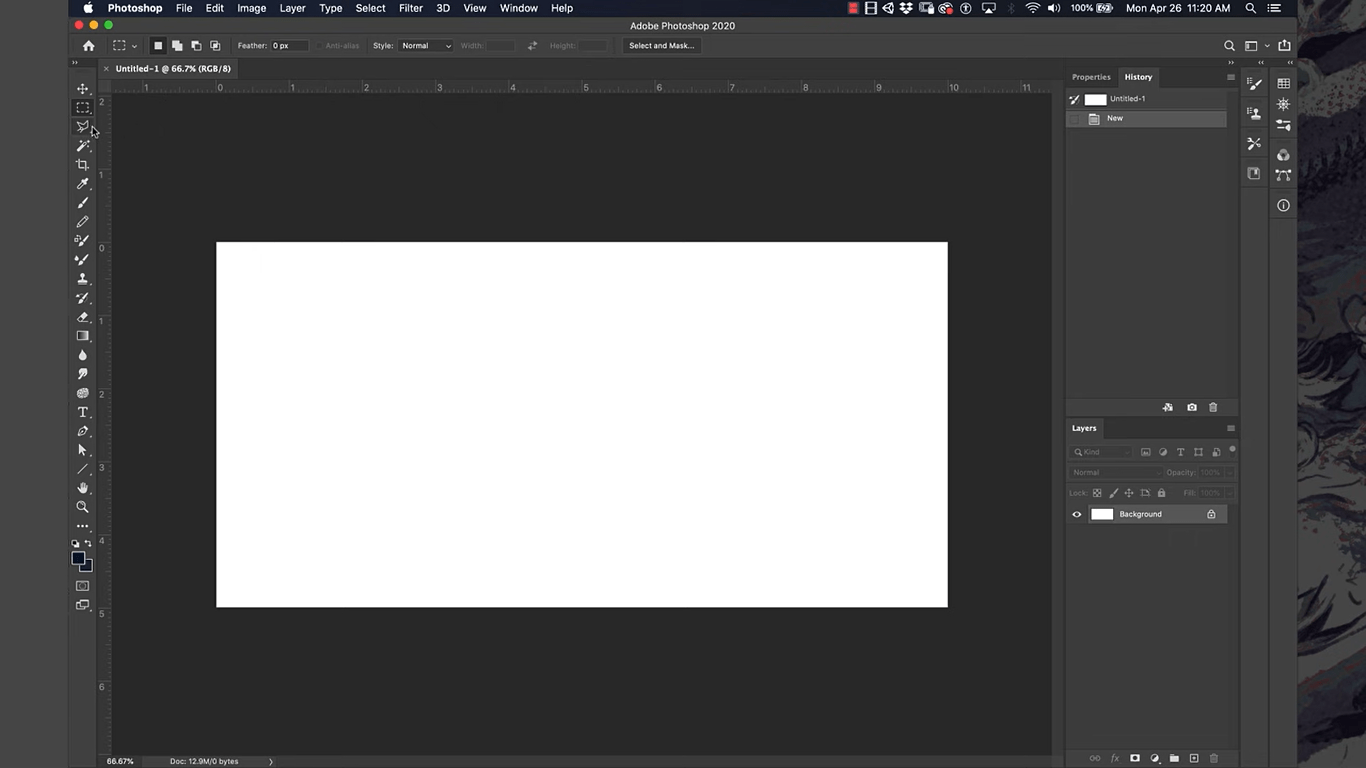
Adım 4: Oluştur'u tıklayarak yeni tuvalinizi açın
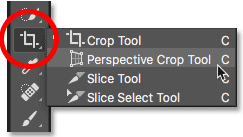
Adım 5: Tuval boyutunu ayarlamak için Kırpma Aracı'nı seçin ve ızgaranın siyah çubuklarını gerektiği gibi sürükleyin
3. Fırça aracıyla çizim yapma
Fırçaları başlatma ve ayarlama
Fırça Aracı, dijital çizim için vazgeçilmez bir araçtır ve sık sık kullanacağınız bir araçtır.
Kullanmaya başlamak için yapmanız gerekenler:
Adım 1: Sol araç çubuğunda Fırça Aracı'nı bulun (küçük bir boya fırçasına benzer) veya klavyenizdeki B tuşuna basarak kısayolu kullanın
Adım 2: Aracı tanımak için tuval üzerine basit çizgiler çizerek başlayın
Adım 3: Üstteki Seçenekler çubuğunda Fırça Ayarları'nı ayarlayın:
- Fırça Seçici'yi açarak boyut ve sertlik ayarlarını değiştirebilirsiniz
- Fırça Ön Ayarları menüsünden önceden özel olarak ayarlanmış fırçaları deneyin; her biri benzersiz çizim stilleri için farklı şekiller ve efektler sunar
⚡Profesyonel İpucu: Fırça ön ayarları, daha yumuşak, daha keskin veya dokulu çizgiler gibi çeşitli çizim senaryoları için ideal olan özel fırça uçları sunar. En uygun olanı bulmak için deneyin!
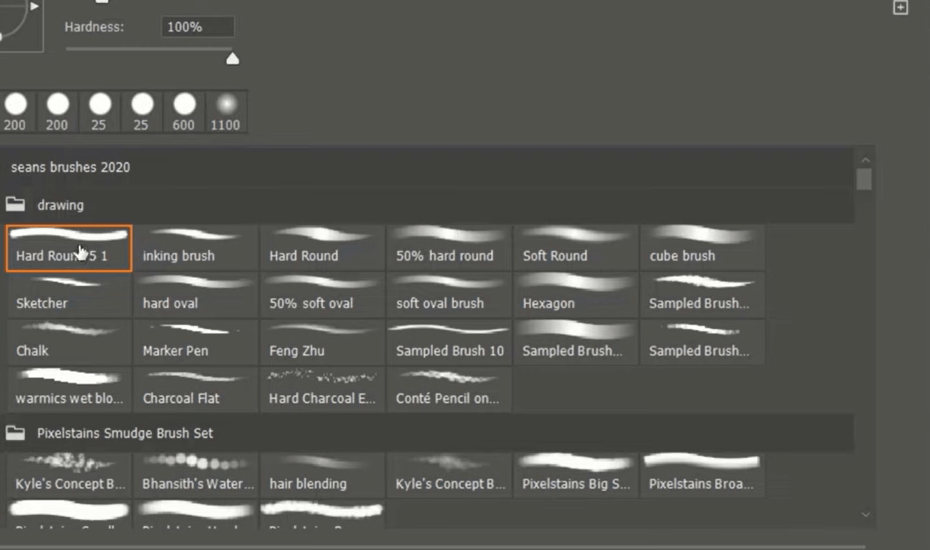
Renkleri ayarlama
Fırçanız hazır olduğuna göre, resim ve çizimin en önemli unsurlarından biri olan renklere dalalım!
Adım 1: Sol araç çubuğunda Geçerli Renk öğesini bulun (renkli kutu, etkin renginizi gösterir)
Adım 2: Renk Kutusu'nu tıklayarak renk seçici iletişim kutusunu açın
- Temel rengi seçmek için Gökkuşağı Çubuğu'nu kullanın
- Kare Kutu'yu ayarlayarak renginizin gölgesini, açıklığını veya koyuluğunu ayarlayın
Adım 3: Renk Karıştırma için:
- Birincil renkle başlayın ve üzerine yarı saydam bir ikinci renk katmanı uygulayın
- Alt/Option tuşunu basılı tutun ve yeni karıştırılmış rengi tıklayarak fırça rengi olarak seçin
- Gerekirse tekrarlayarak benzersiz renk karışımları oluşturun
⚡Pro İpucu: Karıştırma özelliğini deneyerek, sanat eserinizin gölgelendirmesi için pürüzsüz, özel bir renk paleti elde edin.
Diğer ayarlar
Fırça aracını profesyoneller gibi kullanmak için birkaç ipucu ve püf noktası.
Zorluk derecesi:
- Ne yapar: Fırça kenarlarının keskinliğini kontrol edin. Sertlik ne kadar yüksekse kenarlar o kadar keskin, sertlik ne kadar düşükse kenarlar o kadar yumuşak ve bulanık olur
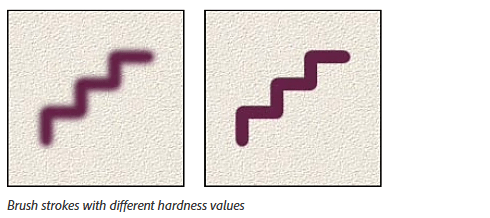
- Nasıl değiştirilir: Seçenekler çubuğundaki fırça boyutunun yanındaki oku tıklayarak menüyü açın, ardından Sertlik kaydırıcısını gerektiği gibi ayarlayın
Opaklık:
- Ne yapar: Fırça darbeleri ne kadar şeffaf veya opak olacağını belirler. Opaklık ne kadar düşükse, darbeleri daha açık ve şeffaf olur; opaklık ne kadar yüksekse, darbeleri daha yoğun olur
- Nasıl değiştirilir: Ekranın üst kısmında Opaklık ayarını bulun ve yüzdeyi istediğiniz gibi ayarlayın. Çizdiğiniz öğenin şeffaflığını belirlemek için yüzde değerlerini değiştirebilirsiniz. Değer ne kadar yüksek olursa, şeffaflık o kadar az olur

Fırça boyutu:
- Ne yapar: Fırça darbeleri genişliğini değiştirir
- Nasıl değiştirilir: Fırça Seçici açılır menüsündeki Boyut kaydırıcıyı kullanın veya hızlı ayarlamalar için klavyenizdeki [ ] köşeli parantez tuşlarına basın.
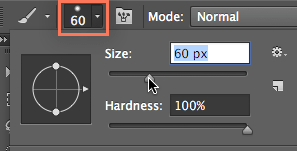
Fırça ipucu:
- Yapılacaklar: Kalem, keçeli kalem ve daha fazlası gibi farklı fırça şekilleri ve dokuları arasında geçiş yapmanızı sağlar
- Nasıl değiştirilir: Fırça Seçici menüsünü açın ve çeşitli fırça uçlarından seçim yaparak benzersiz efektler oluşturun
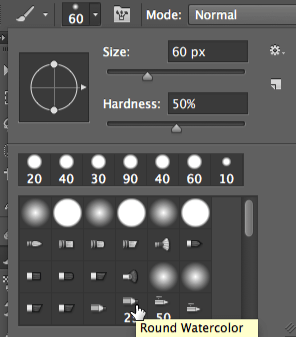
Daha fazla çizim ipucu
Bu kullanışlı ipuçlarıyla fırça becerilerinizi geliştirin:
- Mükemmel düz çizgiler oluşturun: Çizim yaparken Shift anahtarını basılı tutun, çizgileriniz mükemmel düz kalacaktır. Bu işlev hem yatay hem de dikey çizgiler için geçerlidir, bu da onu hassas şekiller ve kenarlar için mükemmel kılar
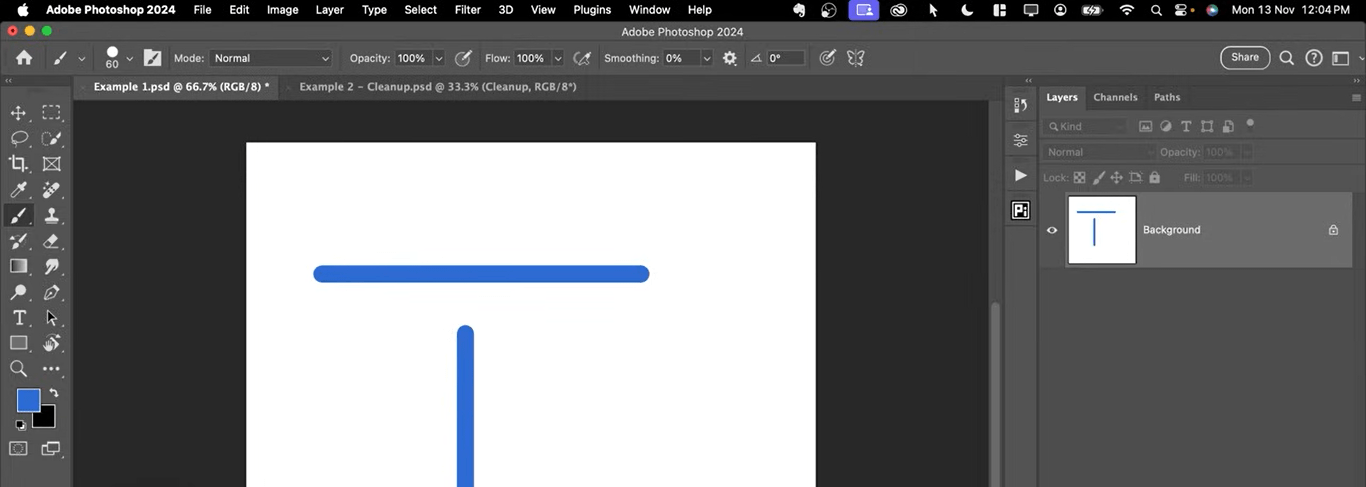
- Her açıdan düz çizgiler çizme: Herhangi bir yönde düz bir çizgi çizmek için, başlangıç noktasına tıklayın, Shift anahtarını basılı tutun ve ardından istediğiniz bitiş noktasına tıklayın. Bu, iki noktayı mükemmel bir düz çizgi ile birleştirir
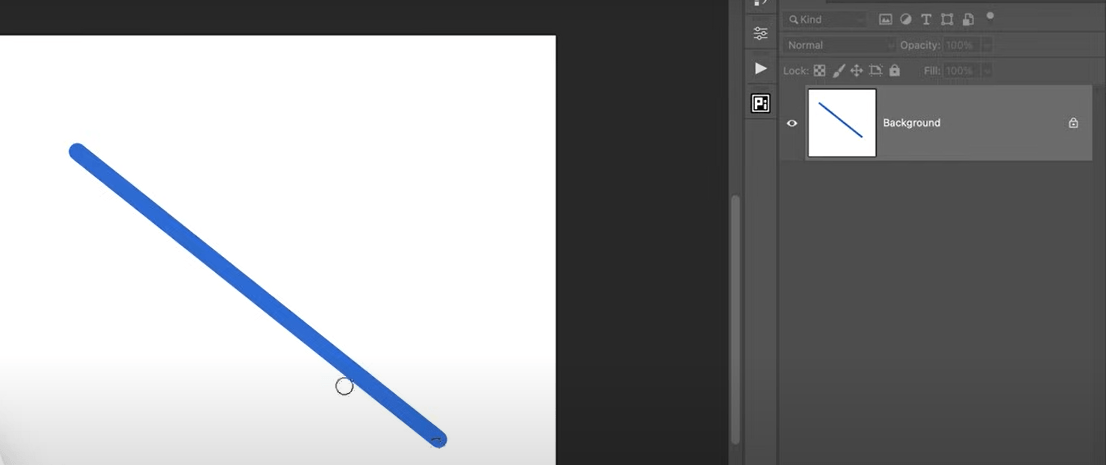
- Birden fazla çizgiyi birleştirin: Shift anahtarını basılı tutarken tuval üzerinde farklı noktalara tıklayarak birbirine bağlı düz çizgiler oluşturun, keskin açılar ve hassas şekiller form
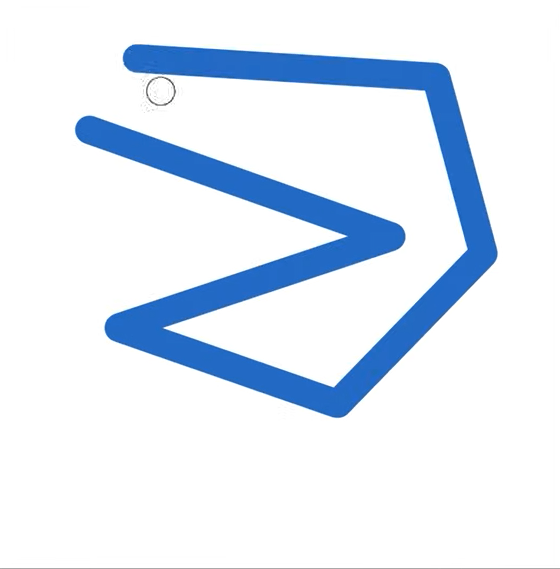
4. Kalem aracıyla çizim yapma
Photoshop'taki Kalem aracı, hassas yollar oluşturmak, bir katmanı maskelemek, seçimler yapmak, şekiller çizmek ve daha fazlasını yapmak için gerekli bir özelliktir.
Fırçalar veya diğer araçlardan (Silgi aracı veya Lasso aracı gibi) farklı olarak, Kalem aracı yolun yönü ve eğriliği üzerinde tam kontrol sağlar. "Yol", Photoshop'ta vektör tabanlı çizgi segmentleri için kullanılan başka bir isimdir.
Kalem aracıyla başlangıç
Kalem aracıyla çizime başlamadan önce, kazara kaybolmaması için iş yolunuzu Yollar panelinde kaydedin.
Araç çubuğundan Kalem aracını seçin (veya P tuşuna basın) ve bağlantı noktaları ekleyene kadar kalem simgesi gibi görünen imlece alışın.
Çizgiler ve eğriler oluşturma
Ankraj noktaları, Photoshop'ta bir yolun şeklini ve yönünü kontrol ederek çizgiler ve eğriler oluşturmanıza olanak tanır.
Adım 1: Başlamak istediğiniz yere bağlama noktası oluşturmak için tuvalinize tıklayın
Adım 2: Düz çizgiler oluşturmak için, istediğiniz yol boyunca farklı noktalara tıklamaya devam edin ve düz çizgilerle birbirine bağlanan bağlantı noktaları oluşturun
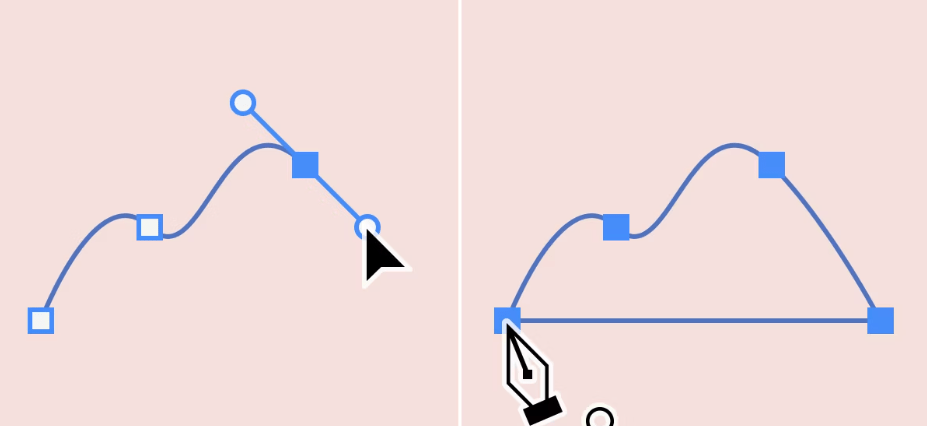
Adım 3: Kalem aracıyla eğri yollar çizmek için tıklayıp sürükleyerek eğriyi şekillendiren yön tutamaçlarına sahip bir bağlantı noktası yerleştirin.
⚡Profesyonel ipucu: Daha kolay eğri çizimi için Eğrilik Kalemi aracını (Shift + P) kullanın. Ankaraj noktalarını hassas bir şekilde ayarlamadan, noktalara tıklayarak düzgün eğriler oluşturabilirsiniz.
Yolu kapatma
Adım 1: Yolu kapatmak için başlangıç noktasına tekrar tıklayın. Kalem aracı imlecinin yanında, kapatıldığını gösteren küçük bir daire belirir
Adım 2: Yolu açık tutmak isterseniz (bağlanmasına gerek olmayan özel çizgiler veya şekiller için), başlangıç noktasına geri tıklamayın
Şekiller oluşturma
Yolların aksine, şekiller sadece bir çizgi değil, katı bir görüntü oluşturur. Şekillerin nasıl oluşturulacağı aşağıda açıklanmıştır:
Adım 1: Şekiller seçeneğini seçin ve iki bağlantı noktası oluşturarak eğri bir çizgi çizin. Photoshop, şekli seçilen ön plan rengiyle otomatik olarak doldurur
Adım 2: Şekilleri yollarla birleştirin ve farklı boya renkleri kullanarak karmaşık illüstrasyonlar oluşturun
⚡Profesyonel ipucu: Kalem aracı, seçim aracı olarak da kullanılabilir:
- İstediğiniz ana hatları bağlantı noktalarıyla çizin
- Yolu Yollar paletinde kaydedin
- Hassas düzenlemeler veya izolasyonlar için Ctrl+Enter (Windows) veya Command+Return (Mac) kullanarak seçim olarak yükleyin
5. Şekiller çizme
Şekil çizmek için Kalem aracını kullanmak tek yol değildir. Şekil aracını kullanarak da kolayca çeşitli şekiller oluşturabilirsiniz.
Adım 1: Şekiller aracına erişmek için klavyenizdeki U tuşuna basın veya araç çubuğundaki Şekiller düğmesine tıklayın
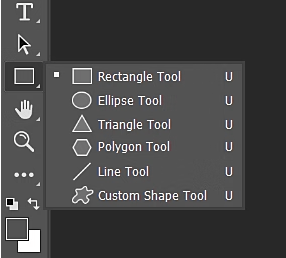
Adım 2: Araç çubuğunda, Şekil aracı grubu simgesini tıklayıp basılı tutun ve kullanılabilir şekil aracı seçeneklerini görüntüleyin: Dikdörtgen, Elips, Üçgen, Çokgen, Çizgi ve Özel Şekil
Adım 3: Oluşturmak istediğiniz şekle uygun aracı seçin
Adım 4: Şekli oluşturmak için tuval üzerinde tıklayıp sürükleyin. Oranları sabitlemek için sürüklerken Shift tuşunu basılı tutun (örneğin, mükemmel daireler veya kareler)
Dolgu, kontur ve karıştırma seçeneklerini ayarlama
Şeklinizin görünümünü özelleştirmek için, şeklinizi seçtikten sonra üstteki seçenekler çubuğundaki ayarları kullanın. Burada, tasarımınızı iyileştirmek için çeşitli ayarlamalar bulacaksınız.

- Dolgu: Şeklinizi doldurmak için düz bir renk, degrade veya desen seçin
- Çizgi: Şeklinizin kenar çizgisinin rengini, kalınlığını ve stilini (düz, kesikli, noktalı) ayarlayın
- Karıştırma seçenekleri: Şekil katmanınıza sağ tıklayıp Karıştırma Seçenekleri'ni seçerek gölgeler, parlaklıklar veya eğimler gibi efektler uygulayın
Karmaşık tasarımlar için şekilleri birleştirme
Photoshop'ta şekilleri birleştirerek, farklı şekilleri birleştirerek, çıkararak, kesiştirerek veya hariç tutarak karmaşık illüstrasyonlar, simgeler, logolar, infografikler ve desenler oluşturabilirsiniz.
Çeşitli diyagram örneklerini keşfetmek, tasarımlarınızı yapılandırmak için benzersiz yollar bulmanıza da ilham verebilir.
Adım 1: Üst araç çubuğunda, Şekil Seçenekleri'nin yanında bulunan Yol Seçenekleri menüsünü seçin
Adım 2: Şekillerin bir kısmını birleştirmek veya kesmek için Ekle, Çıkar, Kesiştir veya Hariç tut gibi boole işlemlerini kullanın
Adım 3: Katmanlar panelini kullanarak birden çok şekli katmanlara ayırın ve boyutlarını, pozisyonlarını ve opaklıklarını ayarlayarak daha karmaşık tasarımlar oluşturun
⚡ Profesyonel ipucu: Şekil araç çubuğundaki Özel Şekil aracından Photoshop ile birlikte gelen çeşitli hazır şekillere erişin. Kişiselleştirilmiş tasarımlar için kaydedilmiş dosyalardan kendi özel şekillerinizi bile içe aktarabilirsiniz.
6. Özel fırçalar veya desenlerle çizim
Photoshop'ta özel fırçalar oluşturmak, standart seçeneklerin ötesinde benzersiz dokular, desenler ve efektler sunarak yaratıcı olanakların dünyasını açar. Bu fırçaları belirli uçlar, sertlik, dokular ve şekillerle özelleştirin, hatta sulu boya, yağlı boya veya karakalem efektleri bile yaratın.
Dijital sanat eserleriniz için kendi özel fırçalarınızı oluşturmanın veya fırça paketlerini içe aktarmanın adımlarını öğrenin:
Özel fırçalar oluşturma ve kullanma
Adım 1: Photoshop'ta yeni bir belge oluşturarak başlayın. Kalem Aracı, Serbest Kalem Aracı veya Şekil Aracı'nı kullanarak istediğiniz şekli çizin veya bir görüntü içe aktarın. Arka planın şeffaf olduğundan emin olun
Adım 2: Fırçayı tanımlayın. Düzenle → Fırça Ön Ayarını Tanımla'ya gidin. Fırçanıza bir ad verin ve Tamam'ı tıklayın. Özel fırçanız artık Fırçalar panelinde kaydedilmiştir
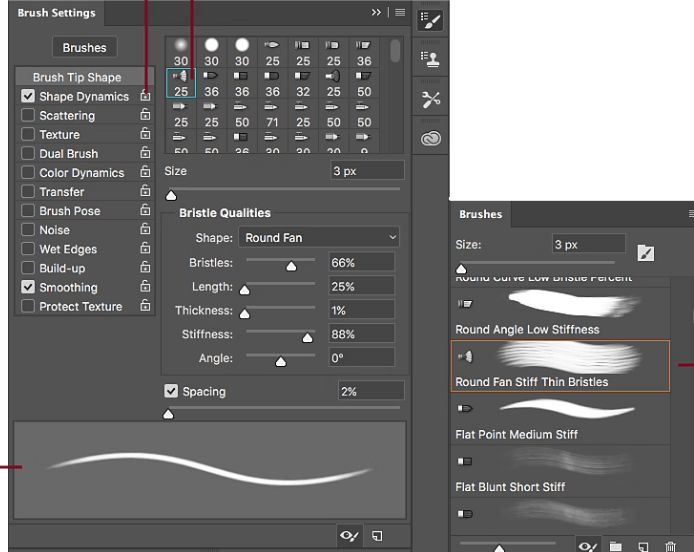
Adım 3: Fırça Ayarları paneliyle fırçanızın davranışını ince ayarlayın. Şu parametreleri ayarlayın:
- Boyut: Fırça darbesinin genel boyutunu kontrol edin
- Aralık: Tek tek fırça darbeleri arasındaki mesafeyi belirleyin
- Şekil Dinamikleri: Dinamik vuruşlar için fırça ucunun şeklini, boyutunu ve açısını değiştirin
- Diğer ayarlar: Dağılma, Doku ve Renk Dinamikleri gibi seçenekleri keşfederek çok çeşitli efektler oluşturun
Panelin altındaki gerçek zamanlı fırça darbesi önizlemesi, ayarlarınızı tuvalinize uygulamadan önce etkilerini görmenizi sağlar.
Belirli efektler için fırça paketleri içe aktarma
Özel fırçaları kullanmanın bir başka yolu da fırçaları (çoğu ücretsiz ve ücretli olanlar çevrimiçi olarak mevcuttur) Photoshop'a içe aktarmaktır.
Nasıl yapılacak:
Adım 1: Adobe veya üçüncü taraf web siteleri gibi kaynaklardan fırça paketlerini (ör. sulu boya, dokular vb.) indirin. Çevrimiçi olarak birçok ücretsiz ve ücretli seçenek mevcuttur
Adım 2: İçe aktarmak için Pencere → Fırçalar'a gidin, dişli simgesine tıklayın ve Fırçaları İçe Aktar'ı seçin
Adım 3: İndirdiğiniz fırça dosyasına (. ABR biçimi) gidin ve dosyayı yükleyin. Fırçalar artık kitaplığınızda görünecek ve çizim veya doku oluşturma için kullanılabilir
Adım 4: Açılır menüyü açıp Daha Fazla Fırça Al seçeneğini seçerek yerleşik seçeneği de kullanabilirsiniz. Alternatif olarak, paneldeki herhangi bir fırçaya sağ tıklayıp menüden Daha Fazla Fırça Al seçeneğini seçebilirsiniz
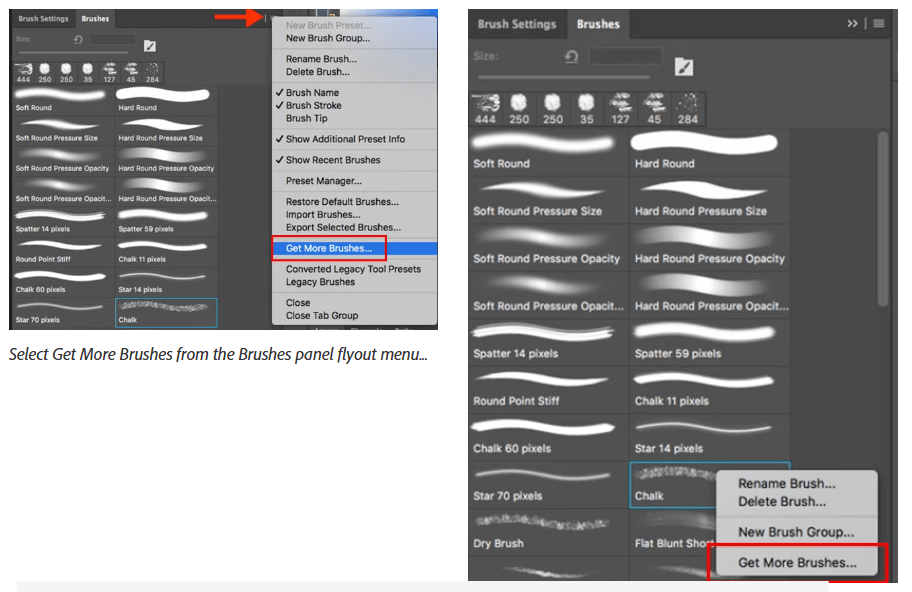
Photoshop'u Çizim için Kullanmanın Sınırlamaları
Photoshop harika bir araç olmakla birlikte, bazı sınırlamaları da vardır:
- Zor öğrenme eğrisi: Photoshop'un dijital araçlarını öğrenmek, özellikle yeni başlayanlar için zaman alabilir
- Performans sorunları: Karmaşık projeler veya çok sayıda katman ya da büyük tuvallere sahip Photoshop çizimleri, performans gecikmelerine neden olarak yaratıcı akışı kesintiye uğratabilir
- Sınırlı vektör esnekliği: Photoshop'un vektör şekilleri aracı, Illustrator'ın hassasiyetinden yoksundur, bu da onu logolar veya karmaşık illüstrasyonlar gibi ölçeklenebilir grafikler için daha az uygun hale getirir
- Temel çizim araçları: Çizim araçları veya kalem araçları, daha doğal bir his ve daha iyi ön ayarlar sunan Procreate gibi programlardaki kadar gelişmiş değildir
- Gerçek zamanlı işbirliği yok: Figma gibi bulut tabanlı araçların aksine, Photoshop gerçek zamanlı işbirliğini desteklemez, bu da ekip çalışmasını sınırlar
- Diyagramlar veya akış şemaları için uygun değildir: Photoshop, öncelikle fotoğraf düzenleme yazılımıdır ve diyagramlar, zihin haritaları veya akış şemaları oluşturmak için ideal değildir
Çizim için ClickUp kullanımı
Yaratıcılığı verimlilikle birleştiren bir araç arıyorsanız, ClickUp tam size göre.
Öncelikle proje yönetimi ile tanınan ClickUp, ClickUp Belgeleri, ClickUp Beyaz Tahtalar ve ClickUp Zihin Haritaları gibi yararlı çizim ve görsel planlama özelliklerine sahiptir.
Bu araçlar, fikir oluşturmadan uygulamaya kadar yaratıcı iş akışınızı destekleyen, sorunsuz görsel proje yönetimi için tasarlanmıştır. İster fikirlerinizi eskiz haline getirin, ister diyagramlar oluşturun veya bir projeyi görsel olarak haritalayın, ClickUp kolayca organize olmanıza ve işbirliği yapmanıza yardımcı olacak doğru araçları sunar.
İşte nasıl:
- Sorunsuz entegrasyon: Eskizleri, diyagramları ve zihin haritalarını doğrudan iş akışınıza entegre ederek eyleme geçirilebilir görevlere dönüştürün
- Öğrenmesi kolay: Sezgisel bir arayüze sahip olan ClickUp, öğrenme eğrisi minimum düzeydedir, bu sayede temel teknik becerilere sahip herkes kolayca kullanmaya başlayabilir
- Gerçek zamanlı işbirliği: Takımınızla canlı olarak işbirliği yapın, herkesin beyin fırtınası oturumları sırasında eskizlere veya diyagramlara katkıda bulunmasına ve bunları düzenlemesine olanak tanıyın
- Anında görev dönüştürme: Beyaz Tahtalar veya Zihin Haritaları'ndaki herhangi bir öğeyi göreve dönüştürün, fikirden uygulamaya zahmetsizce geçin
- Esnek çizim özellikleri: Serbest el çizimleri yapın veya yapılandırılmış şekiller ve diyagramlar oluşturun, istediğiniz gibi özelleştirme seçenekleriyle
- Grafik tasarım şablonları: Hazır grafik tasarım şablonlarını kullanarak tasarım stratejinizi ve grafik tasarım ş Akışınızı geliştirin ve kolaylaştırın
- Organizasyon için Zihin Haritaları: Zihin Haritaları ile karmaşık fikirleri görselleştirin, görevleri bölün ve takımın netliğini artırın. Bir tasarım işbirliği yazılımı olan ClickUp, her takım üyesini kolayca dahil etmenizi sağlar
- Ş Akışı diyagramları: Tasarım projelerinizde verimliliği artırmak için önceden tasarlanmış, net adımlar sunan ş akışı diyagramlarıyla süreçleri kolaylaştırın
Çizim için ClickUp Beyaz Tahtalar

ClickUp Beyaz Tahtalar, fikirlerinizi görselleştirmek için size boş bir tuval sunar. Akış şemaları, diyagramlar veya zihin haritaları çiziyor olun, ClickUp Beyaz Tahtalar serbest çizim yapmanıza olanak tanıyarak fikirlerinizi hızlıca ifade etmenizi kolaylaştırır.
Heyecan verici olan ise, ClickUp Beyaz Tahta 'daki herhangi bir öğeyi basit bir tıklama ile göreve dönüştürebilmeniz ve böylece beyin fırtınası ile uygulama arasındaki boşluğu kapatabilmenizdir.
Gerçek zamanlı değişiklikler mi yapmanız gerekiyor? İşbirliği için beyaz tahta şablonunu kullanarak takımınızla canlı olarak çalışın, beyin fırtınası oturumları sırasında fikirlerinizi sorunsuz bir şekilde çizip birbirine bağlayın. Araçlar arasında geçiş yapmadan görselleri doğrudan çizip özelleştirme özelliği, bu özelliği yaratıcı takımlar için vazgeçilmez kılar.
Yapısal diyagramlar için Zihin Haritaları
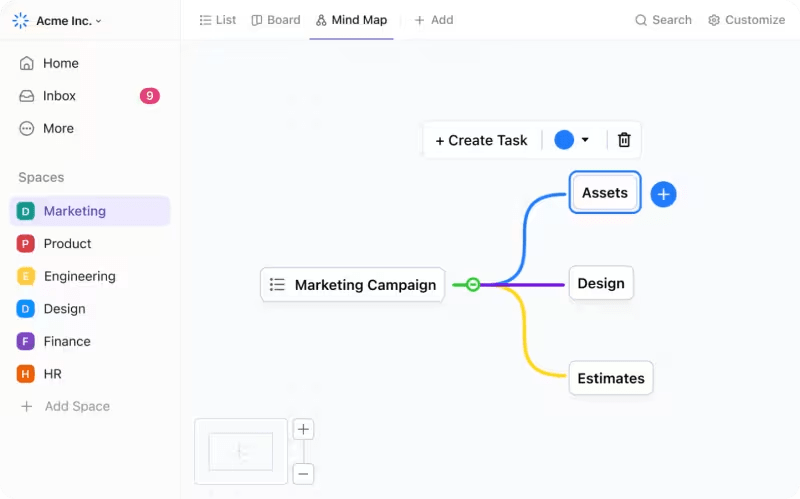
Daha organize bir yaklaşıma ihtiyacınız varsa, ClickUp Zihin Haritaları karmaşık fikirleri yönetilebilir parçalara ayırmak için mükemmeldir. Görevleri veya adımları görsel olarak özetleyerek takımınızın uyumlu ve odaklanmış olmasını sağlayabilirsiniz.
ClickUp, süreçleri planlamak, hiyerarşiler oluşturmak veya yapılandırılmış bir şekilde beyin fırtınası yapmak için idealdir, bu nedenle diyagram yazılımı olarak da kullanabilirsiniz. Hepsi bu kadar değil. ClickUp, yaratıcılığınızı ilham vermek ve beyin fırtınası oturumlarınıza hızlı bir başlangıç yapmak için bir dizi zihin haritası örneği de sunar.
ClickUp tasarım özellikleri
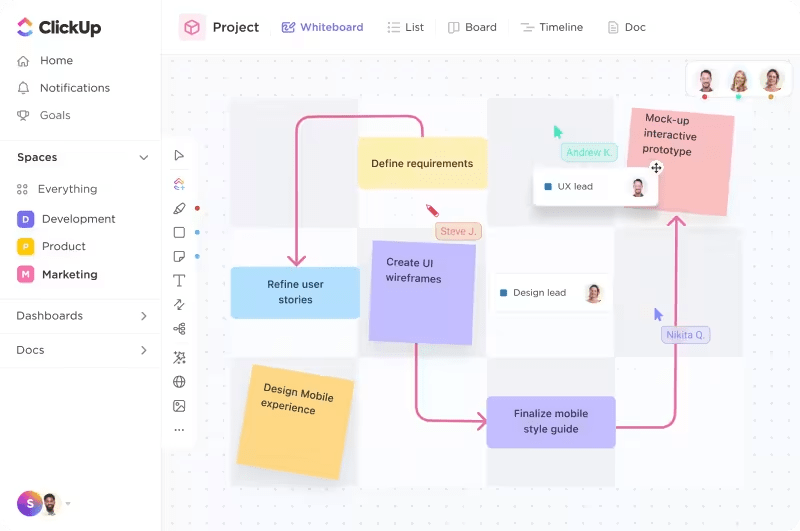
ClickUp Design, grafik tasarımcılara yaratıcı projeleri yönetmek ve işbirliğini artırmak için AI araçları içeren modern bir platform sunar. Bunlar arasında şunlar yer alır:
- Kolaylaştırılmış proje yönetimi: Tasarım isteklerini, zaman çizelgelerini ve takım iş yüklerini düzenleyin
- Verimli tasarım incelemeleri: Hızlı incelemeler ve gerçek zamanlı yorumlar için Figma veya InVision dosyalarını entegre edin
- Özel iş akışları ve şablonlar: Karmaşık tasarım projelerini yönetmek ve takım olarak etkili bir şekilde beyin fırtınası yapmak için özel iş akışlarına, şablonlara ve alanlara erişin
ClickUp ile içinizdeki sanatçıyı özgür bırakın
Sanat eseri yaratmak söz konusu olduğunda Photoshop harikadır. Sanatsal yolculuğunuza başlamak için iyi bir araçtır. Ancak ClickUp gibi çok amaçlı bir araç değildir.
ClickUp, gelişmiş çizim araçlarına sahip olmayabilir, ancak proje yönetimi ve görselleştirmeye odaklanarak bunu telafi eder. Beyaz Tahtalar, Zihin Haritaları, Kanban, Gantt ve daha fazla seçenekle ClickUp, yaratıcılığı verimlilikle birleştiren en iyi araçtır.
ClickUp yazılımında çok daha fazlası var, bu yüzden kendiniz deneyimlemelisiniz. Ne bekliyorsunuz?